Quels que soient vos sentiments pour iPhoto sur OS X, le lancement et l'attente du chargement de votre photothèque uniquement pour accéder à une capture d'écran ou à une photo de votre flux de photos peuvent être gênants. La bonne nouvelle est qu’après avoir suivi les étapes décrites ci-dessous, vous pourrez accéder à votre flux de photos à tout moment, sans avoir à exécuter iPhoto. Le processus est une gracieuseté d'un message de Ben Ward (tiré d'un fil d'aide Mac OSX) plus tôt cette année. Cela semble plus compliqué qu’il ne l’est réellement, mais comme toujours, agissez à vos risques et périls.

- Pour commencer, vous devez lancer le Finder, puis ouvrir le dialogue "Aller au dossier". Vous pouvez le faire en cliquant sur Aller> Aller au dossier dans la barre de menu ou en appuyant sur Commande-Maj-G. Entrez ~ / Bibliothèque / Application Support / iLifeAssetManagement / assets / sub dans la zone de texte et appuyez sur la touche de retour.

- Le Finder devrait alors vous amener à une liste de dossiers dans le sous-répertoire "sub". Dans chaque dossier, vous trouverez vos photos Flux de photos. Vous n'avez rien à faire avec ces dossiers et / ou photos. En fait, je vous déconseille de les modifier.

- Ouvrez le champ de recherche en appuyant sur Commande-F de votre clavier ou ouvrez Fichier> Rechercher dans la barre de menus. Il est important de vous assurer que l'option "sous" est sélectionnée et non pas "Ce Mac" avant de poursuivre. Puis changez le type de fichier en image. Enfin, sélectionnez JPEG ou PNG dans la liste des options.
La première option (JPEG) vous présentera toutes les photos de votre flux de photos. La seconde option (PNG) ne renverra que les captures d’écran prises sur votre appareil iOS. Vous pouvez également opter pour le paramètre Tous pour renvoyer à la fois les photos et les captures d'écran. C'est votre choix et il peut être changé à tout moment.

- Une fois que vous avez décidé du type de fichiers à afficher, enregistrez votre recherche en cliquant sur le bouton Enregistrer dans le coin supérieur droit de la fenêtre du Finder. Entrez un nom pour la recherche et sélectionnez l'emplacement où vous souhaitez enregistrer le dossier intelligent créé. Si vous cochez la case Ajouter à la barre latérale, un dossier intelligent sera ajouté à la barre latérale du Finder. Vous pouvez ensuite lancer le Finder et sélectionner le dossier intelligent nouvellement créé pour afficher vos photos Flux de photos à tout moment. Avec ou sans iPhoto ouvert sur votre Mac.

- Vous pouvez également placer le dossier dans votre Dock en cliquant avec le bouton droit de la souris sur le dossier dans le Finder et en sélectionnant Ajouter au Dock. Si vous souhaitez modifier les critères de recherche, vous pouvez le faire en sélectionnant Afficher les critères de recherche et en effectuant les ajustements appropriés.
Gardez à l’esprit que ce n’est pas un moyen d’utiliser officiellement Photo Stream. Si vous supprimez des photos de l'un des dossiers au lieu d'utiliser iPhoto (surtout si iPhoto est ouvert), vous risquez de rencontrer des problèmes. J'espère que cela contribuera à accélérer votre flux de travail et à éliminer le besoin d'ouvrir iPhoto "très rapidement".

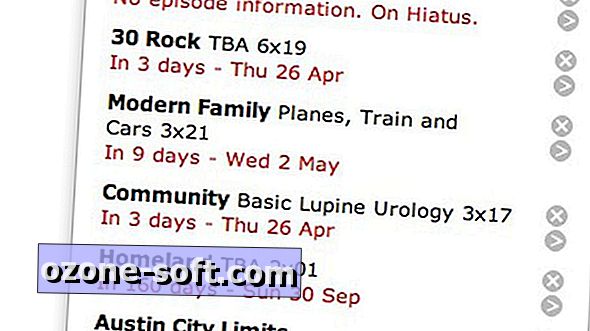











Laissez Vos Commentaires